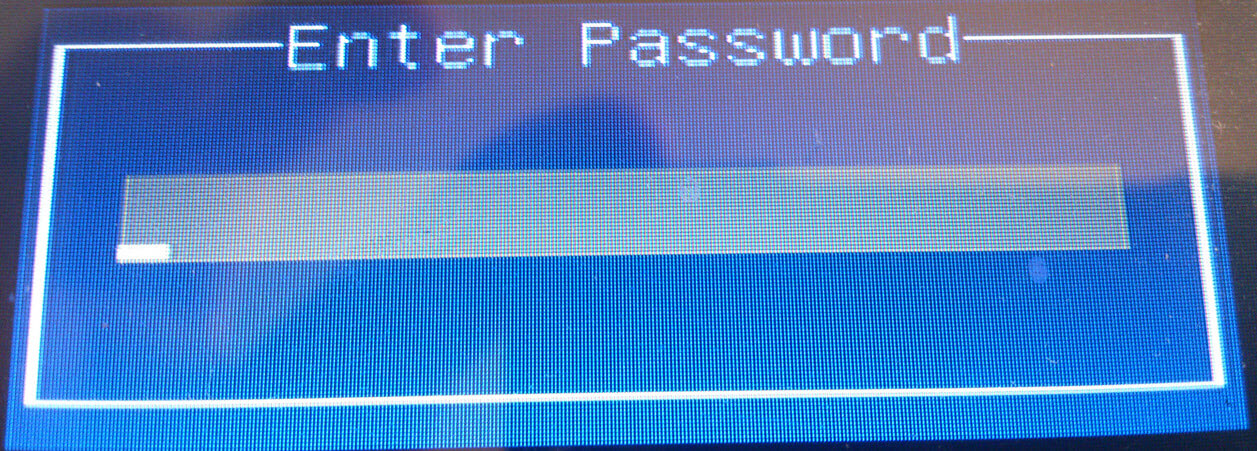Как заменить HDD на SSD на нетбуке ASUS X200LA

Всем привет, сегодня расскажу как заменить HDD на SSD на нетбуке ASUS X200LA. Я вообще не люблю копаться во внутренностях ноутбуков, но тут попросил для себя же родного. Вообще диск в ASUS X200LA стоит не плохой Toshiba и весьма шустрый, но вот пришло его время и он стал стучать и кряхтеть, да и очереди к диску выросли до 1000 мил секунд. Из SSD мне нравятся Kingston, OSZ или Intel, неважно какой вы себе выбрали, алгоритм действий одинаковый.
Переворачиваем и откручиваем все болты, что вы видите, затем сверху отдираете две резиновые заклепки и за ними увидите еще два спрятанных болта, расправляемся и с ними.

Переворачиваем ASUS X200LA и аккуратно снимаем клавиатуру, зеленой галкой отмечен винчестер. Откручиваем 4 болта.

откручиваем боковые крепежи и меняем hdd на ssd. Прикручиваем обратно.

Закрываем клавиатуру, и закручиваем обратно все что выкрутили, на этом замену HDD на SSD можно считать выполненной. Но как и любой современный ноутбук это не исключение, подкинет вам геморойчика на вечер. Как только я включил нетбук то сразу обнаружил офигенное окно с просьбой ввести пароль администратора (Enter Password)